Pada artikel sebelumnya kita sudah membahas sebuah fitur di Mikrotik yaitu WPS (Wi-Fi Protected Setup). Fitur ini merupakan salah satu metode autentikasi untuk koneksi nirkabel dengan memanfaatkan WPS Button. Pengertian apa itu WPS lebih lanjut bisa kita lihat disini.
Pada
artikel kali ini kita akan mencoba sebuah fitur baru yang berkaitan
dengan WPS ini, yaitu penggunaan router MikroTik sebagai WPS Client. Fitur ini
baru ditambahkan pada routerOS versi 6.35. Pada versi yang sebelumnya untuk MikroTik
hanya
mampu sebagai WPS Server saja. Pada versi 6.35 ini di tambahkan sebuah paket wireless
baru yaitu wireless-rep dan di paket inilah fitur WPS Client bisa diaktifkan.
Konfigurasi WPS
Server dan Client.
Kali ini kita akan menggunakan dua buah router yang memiliki interface wlan dengan topologi router pertama sebagai AP (Access Point) dan mengaktifkan WPS Server dan yang router kedua sebagai Client yang nantinya akan terkoneksi ke AP menggunakan WPS Client.
Supaya dapat menggunakan fungsi WPS Server ini, maka pada sisi AP (Access Point) harus menembahkan Pre-Shared Key. Nah, seperti pada topologi diatas ketika perangkat CPE akan terkoneksi ke AP maka dengan menggunakan fitur WPS Client, perangkat-perangkat CPE tersebut bisa terkoneksi walaupun kita tidak melakukan konfigurasi secara spesifik pada interface wirelessnya.
Untuk lebih jelasnya kita akan mencoba melakukan konfigurasi pada masing-masing perangkat. Pertama, kita akan konfigurasi pada sisi AP terlebih dahulu.
Kita akan membuat sebuah security profile untuk autentikasi koneksi WiFi. Disini
kita akan memilih opsi pada parameter mode, yaitu 'Dynamic Keys'.
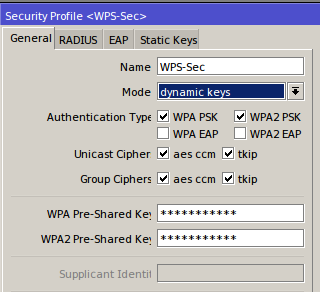
Setelah itu kita akan konfigurasi pada perangkat AP (Access point). Untuk konfigurasinya pun juga seperti pada umumnya, tinggal kita memastikan untuk parameter 'Security Profile' sudah kita arahkan ke profile yang kita buat sebelumnya. Dan juga untuk parameter 'WPS Mode' kita pastikan sudah memilih opsi 'WPS Button'.
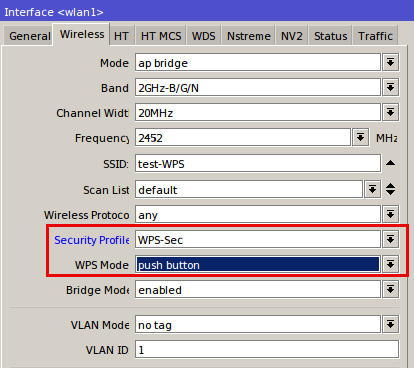
Setelah setting AP kita akan melanjutkan untuk konfigurasi di sisi CPE/Station. Nah, pada CPE ini kita tidak perlu untuk melakukan konfigurasi dengan menyesuaikan parameter-parameter sesuai AP. Cukup kita melakukan setting pada parameter 'mode' dengan mengubahnya ke opsi 'Station'. Selanjutnya untuk koneksi dan proses autentikasi, kita akan menggunakan fitur WPS Client.
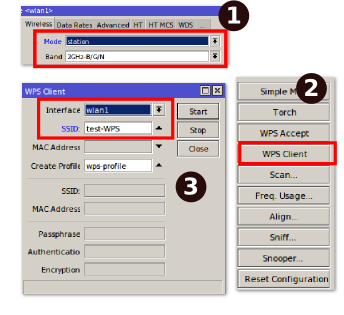
Klik pada tombol command 'WPS Client', kemudian tentukan parameter interface wireless yang digunakan oleh perangkat CPE/Station, misal Wlan1. Setelah itu kita isikan pada parameter SSID sesuai dengan SSID di sisi AP. Selanjutnya klik pada tombol 'Start'.
Maka jika kita lihat pada WPS Client akan melakukan proses connecting dan pada sisi AP kita akan menekan tombol command 'WPS Accept' atau tombol Reset/WPS untuk proses autentikasi.
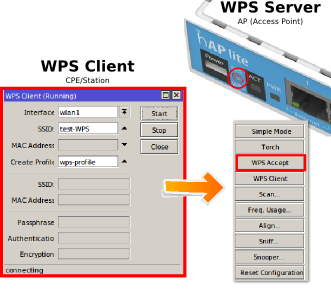
Apabila koneksi berhasil akan ditambahkan parameter secara dinamic pada WPS
Client, seperti SSID, MAC-Address dari perangkat AP, passphrase (password dari
security profile di AP), jenis autentikasi dan juga enkripsi yang digunakan.
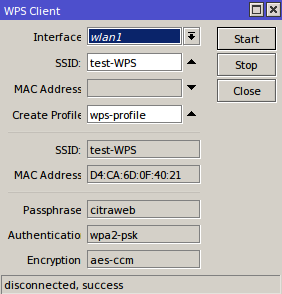
Dan secara otomatis pula akan ditambahkan pada sisi CPE/Station di parameter
'Security Profile'.
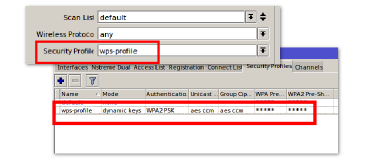
Kembali ke :
Halaman Artikel | Kategori Fitur & Penggunaan